
A atualização ocupa grande armazenamento no iOS 14/15/16? Como corrigir o problema de armazenamento insuficiente? (Comprovado)

Você pode ouvir que o iOS 14 sairá no outono deste ano. Quando escrevo este artigo, o iOS 14 beta 5 já estava disponível para testadores pelo ar. Você fica animado e quer saber como obter o iOS 14 beta? Esperar! Antes de descobrir às pressas como baixar o iOS 14 beta, dê uma olhada nos problemas ou avisos relatados por muitos testadores. Na verdade, muitos testadores descobriram que a atualização ocupa grande armazenamento no iOS 14. E não só isso, também existem muitos outros bugs no iOS 14 beta, por exemplo, alguns aplicativos podem falhar após iOS 14 atualizações.
Bem, o beta do iOS 14 é realmente tão terrível? Não entre em pânico. Este artigo apresentará os bugs atuais no iOS 14 e informará como corrigir o problema de que a atualização ocupa grande armazenamento no iOS 14. Basta ler mais detalhes para saber como resolver os problemas relacionados à atualização do iOS 14.

Parte 1. Uma breve visão geral do iOS 14 e dos problemas ou bugs atuais
Parte 2. Por que a atualização para o iOS 14 leva armazenamento tão grande no iPhone?
Parte 3. Como corrigir o armazenamento grande no iOS 14?
Dicas extras: Faça o downgrade do iOS 14 para uma versão estável, se necessário
iOS 14 é uma das maiores atualizações da Apple este ano. De acordo com pessoas que participaram do beta público de iOS 14, iOS 14 terá muitas novas mudanças para agilizar os dispositivos iOS , enquanto isso, o beta público iOS 14 também tem muitos problemas. Vamos dar uma breve olhada nisso.
O que há de novo no iOS 14?
> Tela inicial
A princípio, a Apple redesenhou a tela inicial para dar suporte aos widgets, que agora podem ser arrastados da visualização Hoje para a tela inicial e fixados em diferentes tamanhos. Além disso, uma nova página para a Biblioteca de Aplicativos será adicionada à tela inicial, que pode agrupar aplicativos automaticamente em diferentes pastas e permitir que você pesquise aplicativos em uma caixa de pesquisa na parte superior, e limpe ou remova aplicativos da tela inicial sem perder o acesso a todos os aplicativos ou recursos no seu iPhone.
> Smart Stack & Siri
Em seguida, o Smart Stack permite que você encontre os widgets desejados deslizando pelos widgets comumente usados e exibindo de forma inteligente os widgets personalizados para trabalho, viagens, esportes e outros usos. Além disso, a Siri no iOS 14 se tornará um "blob" na parte inferior da tela e exibirá o resultado na parte superior com notificações ricas depois que você acioná-lo.
> Outras grandes mudanças
Além disso, também há outras grandes mudanças no iOS 14, incluindo a adição do modo picture-in-picture no iPhone com o iOS 14, a criação de App Clips para permitir que você use alguns aplicativos sem instalar, mas apenas entrar, melhorar as Mensagens para fixar até nove conversas no topo da pilha de Mensagens, adicionando várias novas opções no Memoji, trazendo mudanças de elevação, ciclovias, escadas, radares de velocidade, câmeras de sinal vermelho e reagendamento de rotas em torno de zonas de congestionamento para os Mapas, etc.
> A compatibilidade
Bem, o iOS 14 é compatível com iPhone 11 Pro/SE (2ª geração)/11 Pro Max/11/XS/XS Max/XR/X/8/8 Plus/7/7 Plus/6s/6s Plus/SE (1ª geração), iPod touch (7ª geração). E a expectativa é que saia no segundo semestre deste ano. Até lá, os usuários experimentarão o iOS 14 ou o iPadOS 14 no iPhone recém-lançado. Vamos esperar.
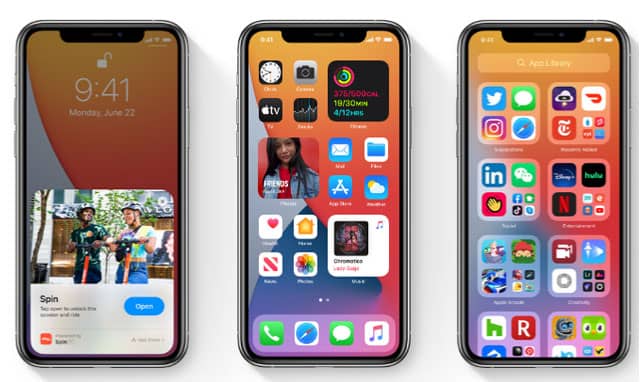
Além das novas mudanças no iOS 14 ou iPadOS 14, também existem alguns bugs ou problemas na versão beta:
Embora existam tantos bugs no beta público iOS 14, acreditamos que a versão oficial do iOS 14 será perfeita.
Na verdade, esse problema persiste desde a atualização do iOS 11. No passado, havia muitos relatórios relevantes dizendo que o sistema e os arquivos pré-instalados ocupam a maior parte do espaço de armazenamento após a atualização. Aqui achamos que pode ter algo a ver com os aplicativos de terceiros. Como um usuário do iPhone, você pode ver que há tantos aplicativos pré-instalados junto com o sistema no iPhone cada vez, e a empresa Apple pode considerá-los como partes do sistema. Bem, como liberar mais armazenamento após a atualização para o iOS 14? Continue lendo as soluções abaixo.
Para corrigir o armazenamento grande no iOS 14 após a atualização, você pode liberar mais armazenamento limpando outros dados no seu iPhone. Mas que tipo de dados devem ser limpos com segurança do seu dispositivo? Normalmente, você pode remover os arquivos inúteis, arquivos temporários, caches de aplicativos, arquivos corrompidos, a cópia de arquivos excluídos anteriormente no espaço de armazenamento, arquivos grandes e fragmentos incompletos dos aplicativos de terceiros com segurança.
Se a atualização ocupar um grande armazenamento no iOS 14, você pode tentar excluir o arquivo de firmware do iOS 14 do dispositivo acessando Ajustes do iPhone > Perfil Geral > Perfil & Gerenciamento de dispositivos para verificar se há um perfil de software iOS . Em seguida, toque no perfil de software existente e selecione Remover perfil , se houver.
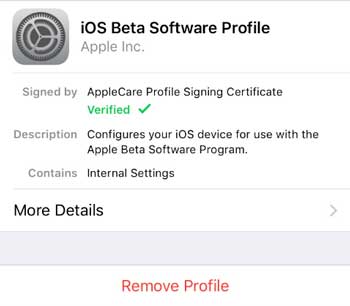
Para usar desta forma, você precisará de um dispositivo iOS , um cabo USB adequado e um computador com o iTunes mais recente instalado nele. Se você já preparou essas coisas, você pode repetir as seguintes etapas:
Inicie o computador > Execute o iTunes > Conecte o iPhone ao computador através de um cabo USB > Desbloqueie seu iPhone e toque em Confiar no iPhone para confiar no computador quando ele lhe perguntar (pule esta etapa se você tiver conectado o iPhone ao computador antes) > Deixe o iPhone conectado ao computador por vários minutos e não faça nada durante esse tempo > Toque em Ajustes no iPhone > Armazenamento > Geral > Selecionar Sistema para ver se o tamanho é menor > Ejetar iPhone do computador.
Se houver muitos aplicativos não utilizados no seu iPhone, a maneira mais rápida de liberar outro armazenamento grande no iOS 14 é excluir esses aplicativos. Você pode seguir estas etapas para remover aplicativos não utilizados: Toque sem soltar no ícone da aplicação na interface inicial > Clique em Excluir aplicativos ou localize Editar tela inicial no seu dispositivo e toque nele > Pressione o ícone X no canto superior direito de cada ícone de aplicativo para excluir aplicativos indesejados , um por um.

Leia também: Quer limpar dados de aplicativos no iPhone? As 3 maneiras aqui diz como fazê-lo.
Normalmente, os vídeos, fotos e arquivos de áudio ocupam enorme espaço de armazenamento no iPhone. Assim, se não houver espaço suficiente no iPhone após a atualização para o iOS 14, você pode excluir os arquivos de mídia desnecessários do seu dispositivo ou mover todos os arquivos de mídia para um dispositivo de armazenamento externo ou um armazenamento em nuvem antes de excluir todos eles para liberar mais espaço.
Quando você navega na internet em seu iPhone, o Safari pode ter acumulado muitos caches, cookies, senhas, histórico de navegação/download ou outros arquivos temporários em seu iPhone. Na verdade, o safari usa esses dados para rastrear suas atividades de navegação ou carregar rapidamente o site, caso contrário, eles não são importantes para você. Assim, você pode limpar com segurança os dados do Safari seguindo estas etapas: Abra os Ajustes do iPhone > Navegue até a opção Safari > Toque em Limpar histórico e dados do site > Confirme sua escolha clicando em Limpar histórico e dados.

Alguns usuários do iDevice acham pela prática que o iCloud Drive também contribui para o grande armazenamento no iOS 14. Assim, se sincronizar regularmente ficheiros entre diferentes dispositivos Apple através do iCloud Drive, pode desativar o iCloud Drive para não permitir que esteja a executar armazenamento grande no iPhone. E os passos são os seguintes: Navegue até Ajustes do iPhone > iCloud > Desative o iCloud Drive.

As contas vinculadas no iPhone às vezes ocupam grande armazenamento em iOS 14 após a atualização. Assim, você pode ir para Configurações > Mail, Contatos , Calendários > Selecionar a conta de terceiros, por exemplo, Gmail > Desativar o Mail, Contatos ou Calendários> Toque em Excluir conta para liberar mais armazenamento.
Se você instalou os aplicativos cliente de serviços de e-mail em seu iPhone, esses aplicativos de e-mail também podem ocupar grande armazenamento no iOS 14. Para resolver o problema, você pode abrir o aplicativo de serviço de e-mail no iPhone > selecionar e excluir os e-mails sem importância do seu dispositivo.
Leia também: Como bloquear e-mails no iPhone? Você pode conferir aqui, se necessário.
As versões iOS 11 e superiores permitem que você otimize o armazenamento do iPhone, livrando-se dos aplicativos de terceiros não utilizados do seu dispositivo. Consequentemente, você pode resolver o grande problema de armazenamento no iOS 14 navegando para Ajustes no iPhone > Geral > Armazenamento do iPhone > Escolha qualquer recomendação que o iPhone oferece a você e toque em Ativar para liberar mais armazenamento no iPhone.

Além disso, você também pode seguir estas dicas para corrigir o armazenamento grande no iOS 14 após a atualização: Excluir o estoque, o centro de jogos ou outros aplicativos pré-instalados, reinstalar aplicativos de mídia social, excluir automaticamente mensagens antigas (Configurações > Mensagens > Histórico de Mensagens > Manter Mensagens > Selecione um período de tempo para manter as mensagens) ou desative o Compartilhamento de Fotos (Configurações > Fotos > Desativar Compartilhamento de Fotos ) no iPhone/iPad/iPod.
Finalmente, você pode redefinir a fábrica do seu dispositivo se outras dicas não puderem corrigir o problema de armazenamento grande no iOS 14. No entanto, a redefinição de fábrica excluirá todos os dados no seu iDevice. Assim, lembre-se de fazer backup do seu iDevice antes de seguir as seguintes etapas para redefinir a fábrica do seu dispositivo: Vá para Ajustes do iPhone > Geral > Redefinir > Apagar Todo o Conteúdo e Configuraçõess > Digite a senha para confirmar sua escolha > Toque em Apagar iPhone.

Veja mais: Como redefinir o iPhone sem a senha do iCloud?
Como o beta público do iOS 14 pode ser vulnerável e instável, se você encontrar o armazenamento grande no problema iOS 14, poderá fazer o downgrade do iOS 14 beta para uma versão estável , se necessário.
Além disso, antes de fazer o downgrade iOS versão, recomenda-se fazer backup dos dados do iDevice para evitar a perda de dados. Aqui, recomendamos que você tente Coolmuster iOS Assistant, um gerenciador de iDevice útil para você fazer backup e restaurar iPhone, iPad e iPod, exportar facilmente todos os arquivos do iPhone, iPad ou iPod para computador ou iTunes para backup, importar contatos, favoritos, calendários, eBooks, backups do iTunes e mais arquivos do computador para o iDevice e excluir fotos, calendários, favoritos, eBooks, aplicativos, etc. do iDevices em um clique para ampliar mais armazenamento.
Se você encontrar o problema de que o sistema ocupa grande armazenamento no iOS 14 após a atualização, você pode seguir as dicas úteis neste artigo para corrigir esse problema por si mesmo. E, se você optar por redefinir a fábrica do seu dispositivo, eu recomendo que você faça backup de seus dados do iDevice via Coolmuster iOS Assistant para evitar a perda de dados. Bem, se você acha que essas dicas são úteis para você, ou se você tem outras maneiras melhores de consertar o armazenamento grande em iOS 14, você pode deixar um comentário abaixo para ajudar mais pessoas. Obrigado!
Artigos relacionados:
Como posso excluir fotos do iPhone, mas não do iCloud? [Resolvido]
4 maneiras de como excluir músicas do iPhone, mas não do iTunes
Como comprimir fotos no iPhone? 4 maneiras de reduzir o tamanho da foto
[3 Maneiras] Como excluir caches de e-mail no iPhone completamente

 Mais Soluções
Mais Soluções
 A atualização ocupa grande armazenamento no iOS 14/15/16? Como corrigir o problema de armazenamento insuficiente? (Comprovado)
A atualização ocupa grande armazenamento no iOS 14/15/16? Como corrigir o problema de armazenamento insuficiente? (Comprovado)